如果您想学习如何在英雄联盟中拍摄屏幕截图,那就来了。
在这篇文章中,在大声笑比赛中,生病了屏幕截图的两种主要方法。生病解释了这两个,但是在我们详细介绍之前,您需要知道什么。
在LOL中拍摄屏幕截图有两种方法。
首先,按键盘上的F12按钮将创建屏幕截图,然后将其自动放入您的英雄联盟>屏幕截图文件夹中。
其次,您可以将打印屏幕按钮与油漆程序结合使用来创建图像。
其中一种方法更快,更简单,而另一种则需要额外的步骤。但是,如果您以前从未做过此事,那么在英雄联盟中如何拍摄屏幕截图!
另请阅读:下载大声笑壁纸的最佳网站
如何在LOL中屏幕截图:使用F12按钮
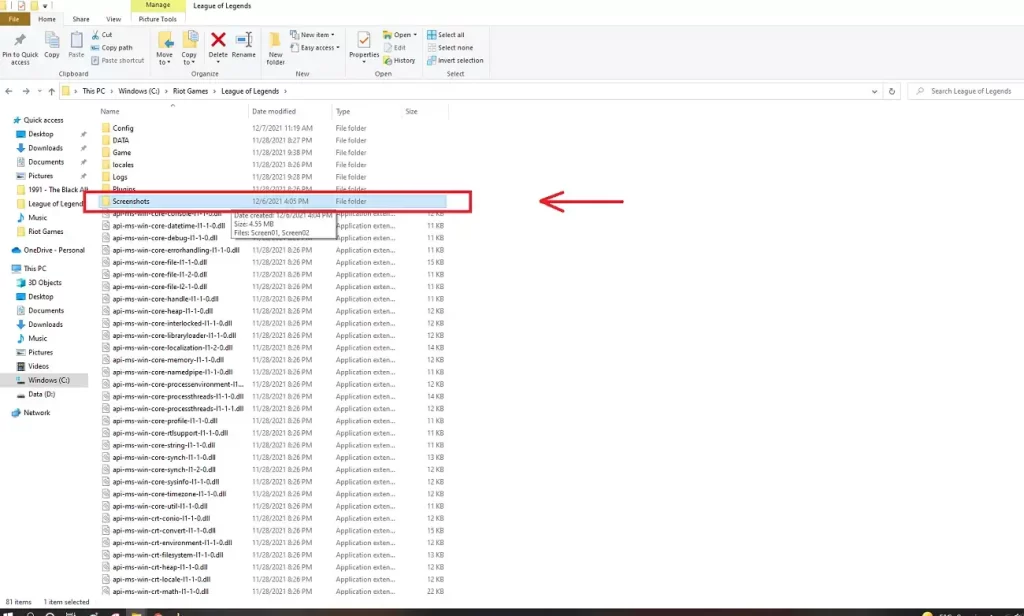
在英雄联盟中屏幕截图的最快方法是使用F12按钮。
您需要做的就是在现场比赛中按键盘上的F12按钮。游戏将把精确的时刻保存为带有PNG项目类型的屏幕截图。
转到您的Riot Games>“英雄联盟”>屏幕截图文件夹以查找您的LOL屏幕截图。您的所有屏幕截图将存储在那里。
许多人使用这种方法的一个问题是暂时的滞后。根据您的PC,按下F12按钮时,您可能会遇到FPS下降。这仅持续一秒钟,因此对您来说可能不是一个大问题。
但是,在参加英雄联盟时,像这样的总FPS下降通常是不可接受的。当然,我当然不能建议您在团队战斗中按F12按,因为您很可能会输。
幸运的是,在LOL中进行屏幕截图的第二种方法没有这个问题。
另请阅读:如何重播大声笑中的教程?
如何在LOL中屏幕截图:使用“打印屏幕”按钮
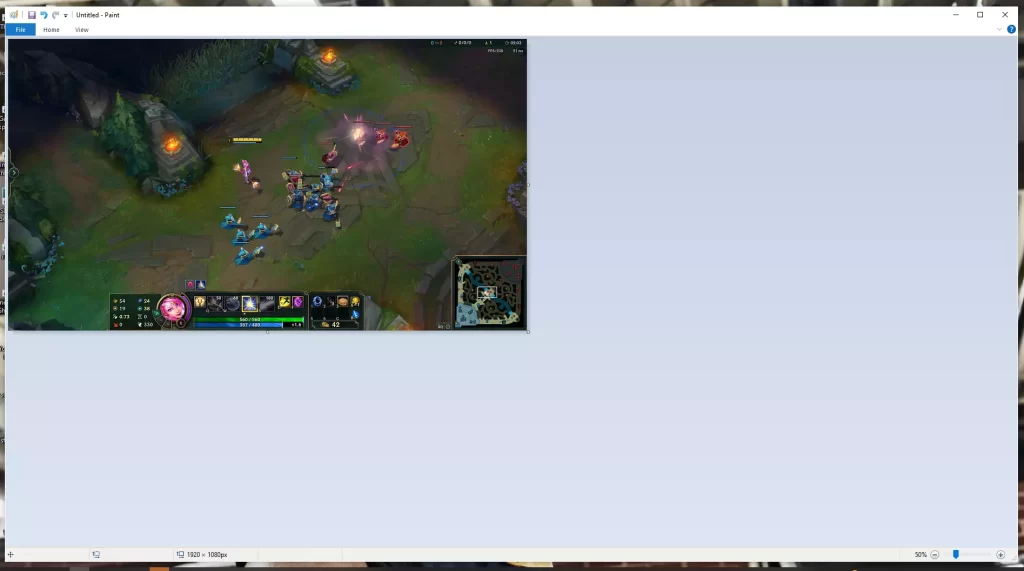
打印屏幕按钮是进行屏幕截图的默认方法,无论您在PC上做什么。这也包括英雄联盟,但是屏幕截图不会自动出现在特定文件夹中。
相反,您还需要使用油漆程序。
以下是有关如何使用“打印屏幕”按钮和油漆程序在英雄联盟中屏幕截图的教学步骤:
- 参加英雄联盟比赛。
- 按键盘上的打印屏幕按钮。
- 比赛结束后在PC上打开油漆(或在游戏中使用Alt选项卡)。
- 点击键盘上的CTRL V,将屏幕快照粘贴在油漆中。
- 退出并节省您的进度。
- 在桌面上找到屏幕截图。
如您所见,使用此方法时会有更多的自由。首先,即使您按团队战斗中的“打印屏幕”按钮,您的屏幕也不会冻结一秒钟。
其次,您可以等到比赛完成,以打开油漆并保存屏幕截图。
当然,如果您想在玩同一场比赛时执行多个屏幕截图,则必须使用ALT标签并将其保存在一个绘制中。
请记住,如果您还没有保存打印屏幕按钮,请多次使用以前的屏幕截图。
您只能在油漆中粘贴最后一个打印屏幕命令,因此请小心。
另请阅读:如何观看英雄联盟中的旧重播?
结论
我首选在英雄联盟中拍摄屏幕截图的方法是打印屏幕油漆方法。
如果我想在游戏中快速屏幕截图以向我的朋友展示一些内容,那么我要打开打印屏幕按钮。
后来,游戏结束后,我打开油漆并粘贴屏幕截图。然后,我只是分享图像。
当然,您也可以使用F12方法,因为它更简单,更易于执行。但是,请注意在诸如团队战斗之类的离合器时刻使用按钮。
我希望本指南能帮助您了解如何在英雄联盟中屏幕截图!
另请阅读:如何在英雄联盟中关闭Vsync?

